چه به عنوان یک اقدام پیشگیرانه
و چه به عنوان راهی برای
مقابله با خطراتی که واقعا شما را تهدید میکند،
بهتر است بدانید چه کسانی
از وایفای شما استفاده میکنند
و آیا کسی به آن دسترسی غیرمجاز دارد یا نه.
به گزارش "تلکام نیوز" ،
یک رمز عبور قوی به شرطی که روتر یا شبکه شما هک نشده باشد.
میتواند از امنیت شبکه وایفای شما محافظت کند
اما به هر حال اطلاع یافتن
از اینکه آیا کس دیگری به وایفای شما دسترسی دارد
http://telecomnews.ir/Persian/ModulesPage.aspx?modulename=news&action=viewtext&news=1822
حتما فکر خوبی است.
دقت کردهاید که گاهی باز شدن
یک فایل یا آپلود
یک ویدیو بیش از زمانی که فکر میکردید زمان میبرد.
شاید اشکال از سرور و ارائه دهنده اینترنت شما باشد،
اما شاید هم مشکل جای دیگری باشد.
از کجا معلوم که شخص دیگری نیز
از وایفای شما استفاده نکند
که از جمله نتایج آن میتواند کاهش سرعت اینترنت باشد.
خوب چکار باید بکنیم؟
یک برنامه رایگان را که روی سیستم
عامل ویندوز کار میکند نصب کنید تا بدانید
که آیا احیانا شخص
دیگر غیر از خودتان هم به وایفای شما دسترسی دارد.
گام نخست؛
یک نسخه از برنامه «چه کسی روی وای فای
من است» Who Is On My WiFi که به اختصار WIOMW نامیده میشود
را روی سیستم خود دانلود کنید.
دانلود
http://s6.picofile.com/file/8191042700/mywifi.exe.html
گام دوم؛ پس از باز کردن اپلیکیشن،
مراحل آموزشی آن را دنبال کنید که نخستین اسکن شبکه وایفای
شما را برای یافتن اینکه چه کسانی روی آن هستند،
هم در حین همین آزمایش انجام میدهد. شما میتوانید
محدوده پورت را که اسکن میشود پیکربندی کنید،
اما این کار لزوما ضرورتی ندارد. پس از پایان اسکن،
شما میتوانید لیستی از آیپی آدرسهایی
را که از وایفای شما استفاده میکنند
در پنجرهای که در اپلیکیشن باز میشود ببینید.
![]()
گام سوم؛
باید دستگاههایی را که در لیست میبینید بررسی کنید،
ببینید کدام یک از آنها را میشناسید
و کدام یک ناشناس است و احتمالا دسترسی غیرمجاز دارد.
برای این کار، وایفای تمام دستگاههای
موجود خود را ابتدا خاموش کنید
و سپس یک به یک آنها را روشن
و نتیجه اسکن برنامه را ببینید
تا دستگاهی را که در باکس نشان داده میشود،
در قسمت «توصیف» نامگذاری کنید
و سپس آن نام را ذخیره کنید.
البته لزوما نیازی به نامگذاری دستگاهها ندارید
و با کلیک کردن روی اتصال وایفای
در تنظیمات دستگاه خود میتوانید آیپی آدرس خود را ببینید
و با چک کردن آن در نتیجه اسکن برنامه،
تمام دستگاههایی را که روی وایفای شما هستند
تا رسیدن به مورد احتمالی ناشناس، شناسایی کنید.
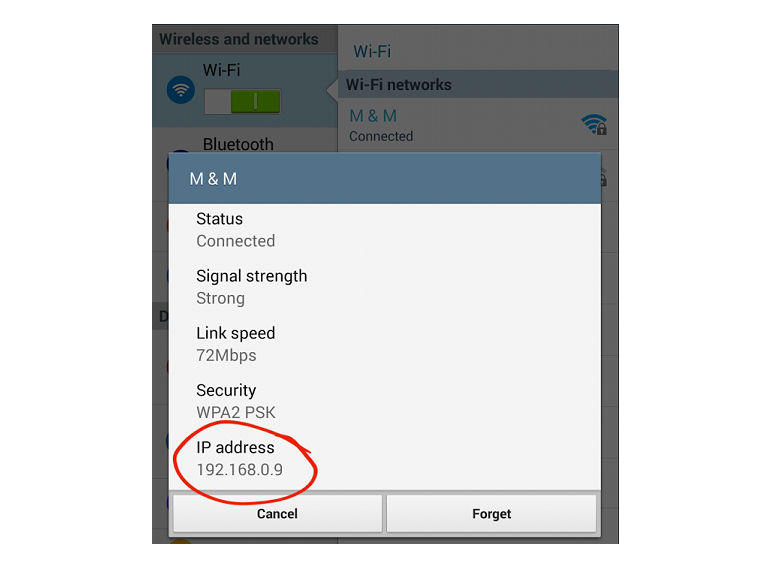
گام چهارم؛
اگر در نتیجه اسکن خود دسترسی ناشناس
و در نتیجه غیر مجازی را یافتید
و مطمئن شدید آیپی آدرس آن به دستگاههای شما ربطی ندارد،
میتوانید مطمئن شوید که کسی بدون اطلاع شما،
از شبکه وایفای شما سواستفاده میکند
و بهتر است سریعا رمز عبور وایفای
را با یک رمز عبور قویتر و جدید جایگزین کنید.

پرچم بالا
دیگر نگران هک وای فای خود نباشید
بسیاری از کاربران که از اینترنت بخصوص وای فای استفاده می کنند
نگران هک شدن وای فای خود هستند.
دریچه فناوری یک راه حل مناسب
برای کاربران خود آموزش می دهد
که دیگر وای فای شما به هیچ عنوان هک نمی شود.
به گزارش دریچه فناوری اطلاعات باشگاه خبرنگاران؛
در زندگی های امروزی کمتر کسی پیدا می شود
که از اینترنت استفاده نکند
در حالی که روز به روز به تعداد افرادی
که از این فناوری استفاده می کنند افزوده می شود.
حتما شما هم در خانه خود برای اتصال به اینترنت
از وای فای استفاده می کنید و همیشه دلشوره این را دارید
که وای فای شما هک نشود، و یا اینکه دوستانتان از شما
رمز وای فای شما را بخواهد و شما
هم برای اینکه دوستانتان ناراحت نشود رمز وای فای خود
را در اختیارشان قرار می دهید.
دریچه فناوری اطلاعات ترفندی را برای شما آماده کرده است
که پسورد وای فای خود را به هر یک از دوستانتان
که مایل هستید بدهید بدون اینکه نگران باشید
که حجم اینترنت شما را تمام کند.
در این آموزش قصد این را داریم که به شما آموزش دهیم
فقط خود شما بتوانید از وای فای استفاده کنید
و دسترسی به وای فای خود را محدود کنید
و فقط افرادی خاص بتوانند از اینترنت شما استفاده کنند.
در این آموزش حتی کسانی که وای فای شما را هک می کنند
نمی توانند از اینترنت شما استفاده کنند.
پس بهتر است مرحله به مرحله همراه ما باشید
و امنیت وای فای خود را چند صد برابر کنید.

مرحله1: ابتدا مرورگر خود
را اجرا و وارد مدیریت دستگاه مودم خود شود.
مرحله2: پس از ورود به بخش
تنظیمات روتر سربرگ status را انتخاب نماید
و در لیست wireless بر روی گزینه refresh کلیک کنید
تا تمامی دستگاه های که به دستگاه
مودم شما متصل هستند نمایان شود.
(تلفن همراه، لب تاپ و سایر دستگاه ها)
پس مشاهدMAC ای پی
دستگاه های خود آنها را کپی کنید.
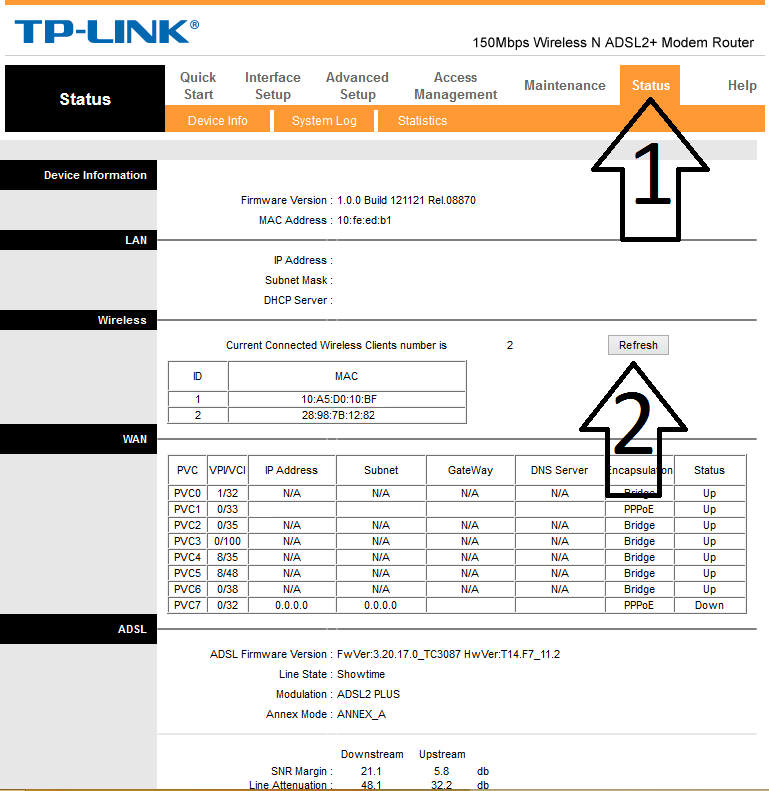
مرحله3: هنگامی که مک آی پی
تلفن همراه و لب تاپ خود را کپی کردید
از منو تنضیمات روتر،
سربرگ interface setup را انتخاب کنید و به منوی wireless بروید.
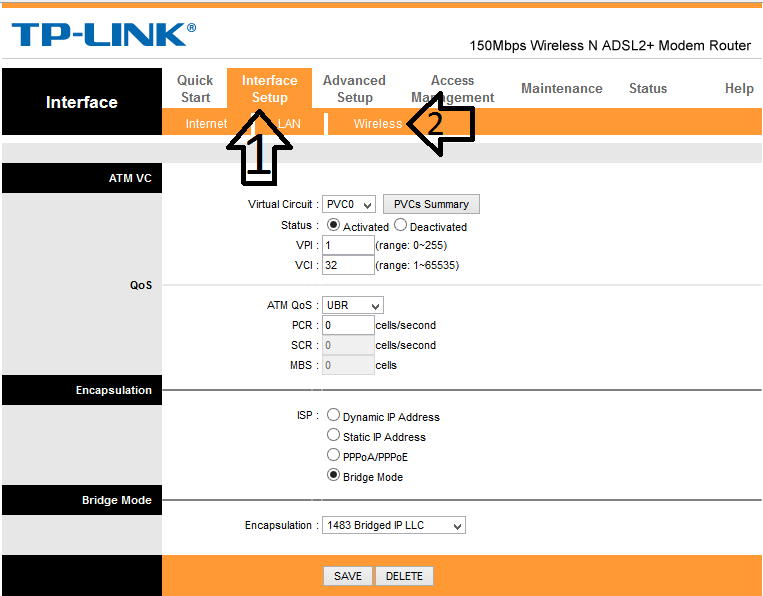
مرحله4:
در منوی wireless به دنبال بخش
wireless MACAddress filter بگردید
و تیک گزینه deactivated را بزنید.
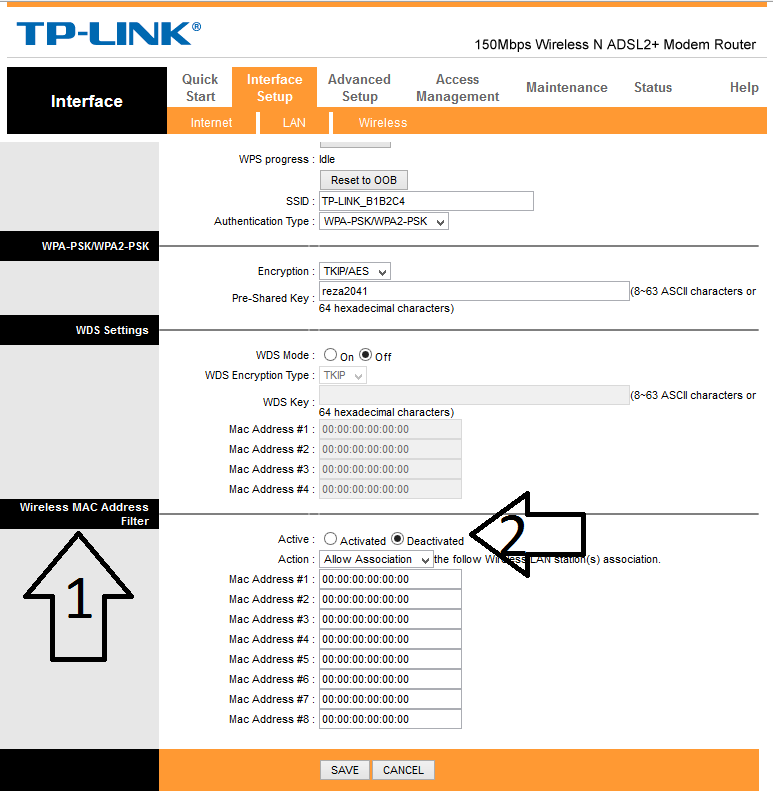
مرحله5:
در این بخش شما می توانید 8 دستگاه برای استفاده
از وای فای مجاز کنید
و پس از وارد کردن MAC ای پی های
مورد نظر تیک گزینه Active را زده
و در آخر تنظیمات انجام شده را SAVE کنید
تا تمامی عملیات اعمال شود.
منبع : سايت خاطرات به ياد ماندني
:: موضوعات مرتبط:
آموزش كانفيگ مودمها و ,
,
:: بازدید از این مطلب : 1902
|
امتیاز مطلب : 3
|
تعداد امتیازدهندگان : 1
|
مجموع امتیاز : 1

